
Съдържание:
- Автор John Day [email protected].
- Public 2024-01-30 07:51.
- Последно модифициран 2025-01-23 14:36.
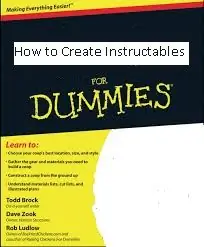
Значи сте решили да преминете от просто четене към създаване на инструкции? Но … нямате представа как да направите нещо?
Е, това е супер лесно, така че ще науча стъпка по стъпка как да създам инструкция.
Стъпка 1: Изберете вашата тема


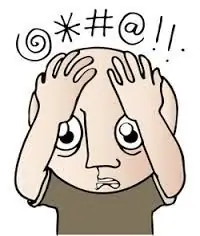
Първо ще влезете в акаунта си на instructables.com и щракнете върху създаване (в горната част на страницата) и оттам ще отворите празна инструкция. сега техните три вида инструктажи: Стандартни (със стъпки, снимки и думи), Видео (само видео), И картина (само снимки, препоръчани за инструкции за легота, k'nex и всякакви строителни инструкции.
Не забравяйте, че не се разочаровайте, ако не можете да измислите нищо, най -добрите ми идеи идват, когато се събудя на празен ход
Стъпка 2: Стандартна
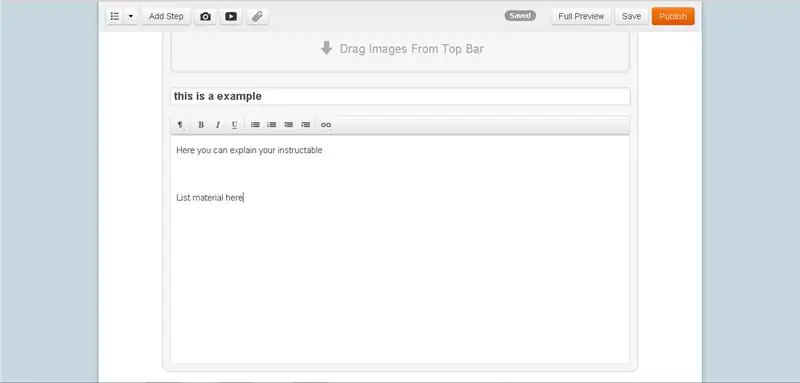

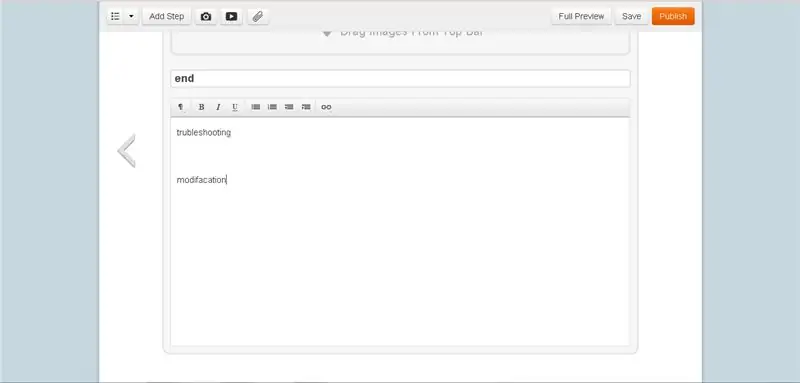
Стандартната версия е най -препоръчителната и използвана.
(интро)
Първо създайте заглавие на страницата за въвеждане и напишете начало. напишете какво ви инструктира за трудността и ако искате (вместо това можете да създадете като стъпка) Списъкът на това, от което се нуждаете.
(тяло)
След като приключите с интрото, щракнете върху следващата стъпка и това ще ви доведе до първа стъпка, винаги първо въведете заглавието си, след това инструкциите. Уверете се, че инструкциите ви са прекъснати, раздалечени и написани с главни букви, за да изглеждате по -професионално
(край)
В края (последната стъпка) можете да направите стъпка за отстраняване на неизправности или да промените идеи
Стъпка 3: Изображение
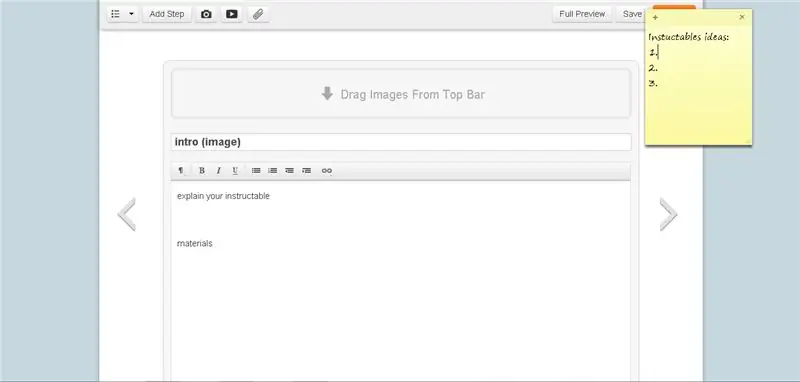
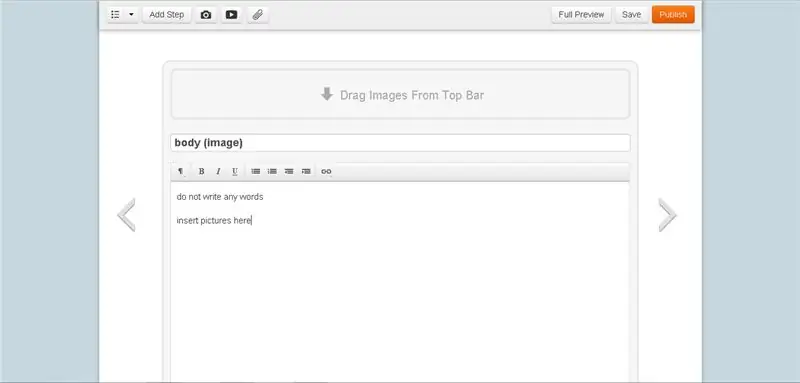
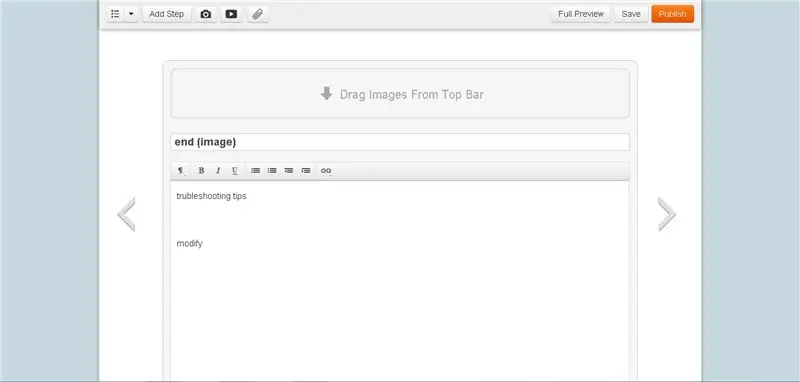
Много по -лесно да се направи, но не толкова подробно
(интро)
Ще трябва да направите интро с думи, така че обяснете инструкциите си и не забравяйте да изброите материалите
(тяло)
Има два начина да направите това: можете да имате всичките си снимки в една стъпка или да разпределите между повече от една стъпка. Аз лично бих сложил всички снимки в една стъпка, но каквото и да искате.
(край)
Можете да завършите инструкциите с отстраняване на неизправности или стъпка за промяна
Стъпка 4: Видео
Това вероятно е най -лесното, така че ако сте изключително мързеливи (без обида), можете да използвате това
(интро)
Създайте преглед на вашите инструкции и материали
(тяло)
Имате избор да поставите видеоклипа в интрото или следващата стъпка лично, ще направя нова стъпка, но всъщност не контролирам това.
(край)
не е нужно, но можете да добавите последна стъпка за отстраняване на неизправности и промяна
Стъпка 5: Как да добавите снимки
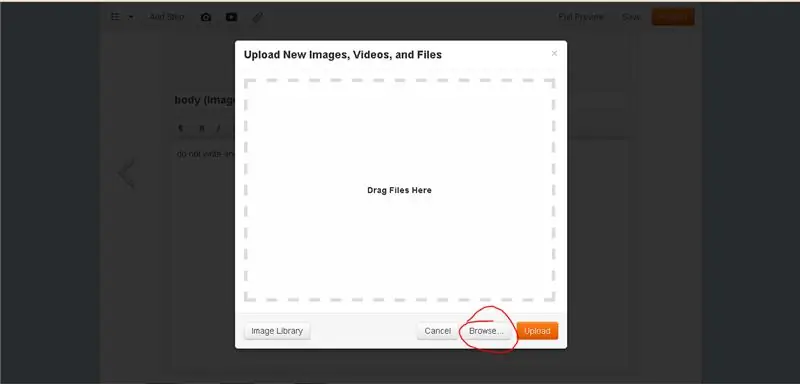
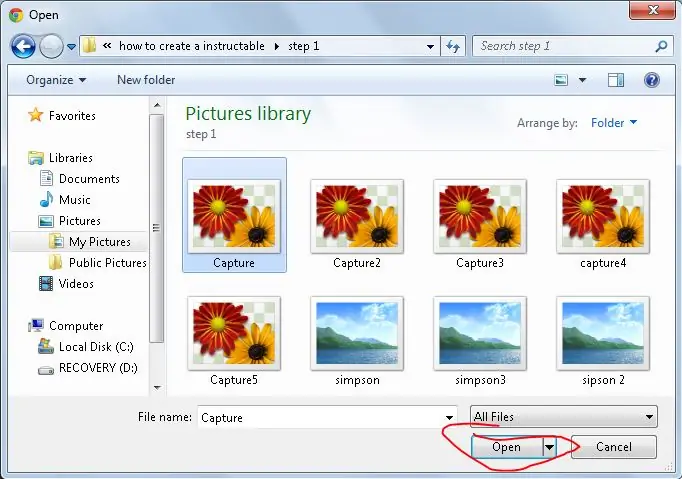
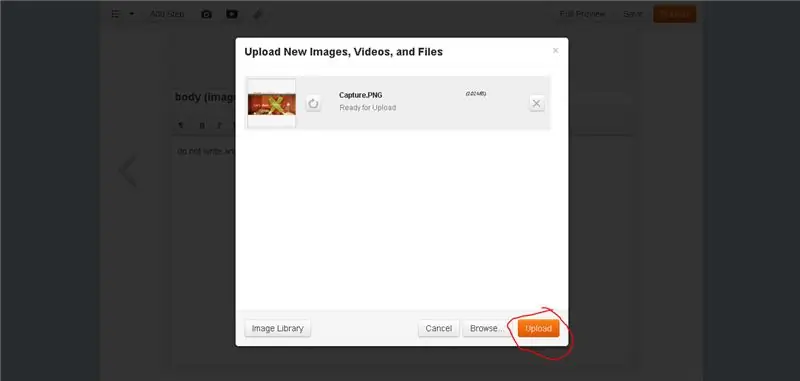
добавянето на снимки е лесно, но може да изглежда сложно. Така че имате вашата библиотека с изображения, която съхранява всички изображения, които някога сте качили на този уебсайт. За да качите изображения, щракнете върху добавяне на изображения и щракнете върху преглед. Това ще ви отвори Windows файлове и ще изберете файловете, които искате. след като приключите, щракнете върху отвори и след това върху качване, снимките вече ще започнат да се качват. В зависимост от вашата интернет връзка определя колко бързо се качват вашите снимки. След като всички снимки са качени, щракнете върху готово. сега преминете към стъпката, към която искате да добавите снимките си, и ги плъзнете в лентата с надпис „плъзнете изображения от горната лента“, не забравяйте да поставите изображенията в реда, в който искате да ги видите.
Стъпка 6: Изтеглете видеоклипове
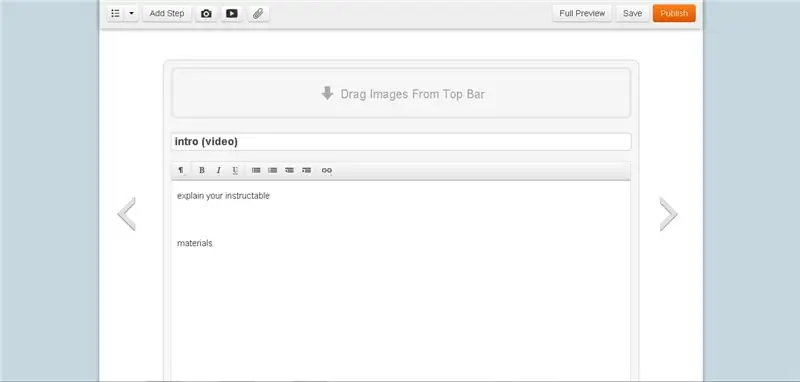
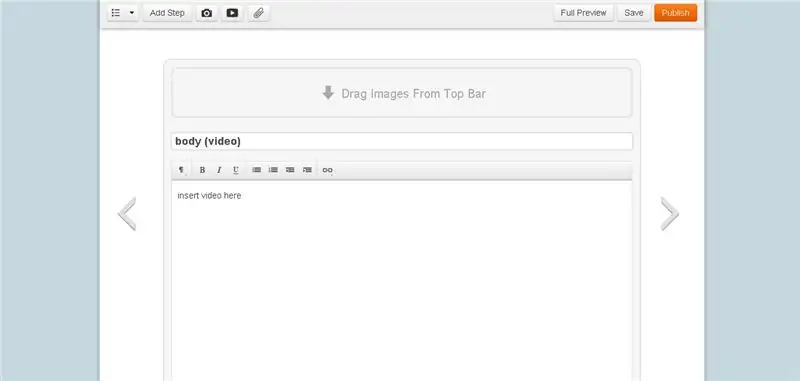
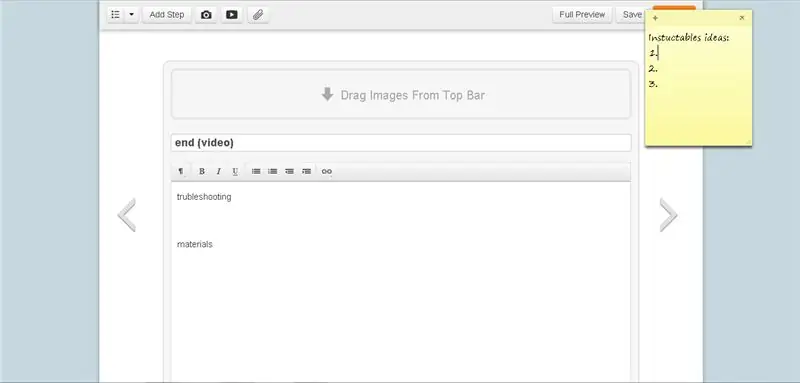
Отидете до бутоните близо до бутона за добавяне на стъпка, който прилича на иконата на YouTube. сега щракнете върху вграждане на видео и в полето URL въведете URL адреса на YouTube, след това кликнете върху визуализация и след като видеото се зареди щракнете върху готово Направете използването на видеоклип, който не притежавате, уверете се, че имате разрешения за авторски права
Стъпка 7: Публикувайте
След като приключите, щракнете върху ярко оранжевия бутон, който гласи публикуване!
Не забравяйте да добавите някои ключови думи, които ще помогнат на други да намерят вашите инструкции. Колкото повече, толкова по-добре.
Не забравяйте да прегледате работата си и да потърсите правописни грешки и подобни неща, нещо, за което съм виновен, че не винаги правя и наистина върви далеч.
След като публикувате, можете да проверите текущите конкурси и може би да приложите инструкциите си към един от тях.
Надявам се, че това малко ръководство е помогнало и ви благодаря, че допринесохте за общността на Inscrutables!
Препоръчано:
Как да кодирате и публикувате Matlab 2016b в Word (Ръководство за начинаещи): 4 стъпки

Как да кодирате и публикувате Matlab 2016b в Word (Ръководство за начинаещи): Matlab е високоефективна езикова програма, която се използва за изчисляване на технически резултати. Той има способността да интегрира визуализации, изчисления и програмиране по удобен за потребителя начин. С тази програма потребителят може да публикува проблеми и решения
Как да публикувате в Instagram от компютър?: 9 стъпки

Как да публикувате в Instagram от компютър ?: Instagram привлича все повече внимание всеки ден и сега е една от най -популярните платформи за социални медии в света. Хората могат да споделят снимки, видеоклипове и истории на Instagram с помощта на своя акаунт в Instagram. С редовен и интерес
Как да публикувате ESP32 данни с NTP Timestamp в IoT облака: 5 стъпки

Как да публикуваме ESP32 данни с NTP Timestamp в IoT Cloud: В много приложения потребителите трябва да изпращат своите данни заедно с локалната времева отметка на стойностите, които да бъдат изпратени в полезния товар в облака на AskSensors IoT. Форматът на времевата марка е UNIX Epoch time: броят на милисекундите, изминали от януари
Как да напиша инструкция, използвайки инструкции: 14 стъпки

Как да напиша инструкция с помощта на инструкции: Този документ показва как да се използват инструкции за писане на инструкция
Как да публикувате снимки в Instagram от компютъра си с помощта на Google Chrome: 9 стъпки

Как да публикувате снимки в Instagram от вашия компютър с помощта на Google Chrome: Instagram е една от водещите платформи за социални медии в момента. Хората, използващи тази платформа, могат да споделят снимки и кратки видеоклипове, които могат да бъдат качени с помощта на мобилното приложение Instagram. Едно от основните предизвикателства, с които се сблъскват потребителите на Instagram, е
